excel工作表的图标是什么
更新时间:2024-06-15 16:52:24作者:jiang
在Excel中,图表是一种强大的工具,可以帮助我们将数据直观地呈现出来,更容易理解和分析,在Excel中建立图表非常简单,只需选择要展示的数据范围,然后点击插入选项卡中的图表按钮即可。Excel提供了多种不同类型的图表供我们选择,如折线图、柱状图、饼图等,可以根据具体需求选择最适合的图表类型。通过建立图表,我们可以更清晰地看到数据之间的关系和趋势,从而更好地进行数据分析和决策。Excel的图表功能不仅简单易用,而且功能丰富,是数据分析工作中不可或缺的利器。
步骤如下:
1.选择数据A2:F9,“插入”“图表”“柱形图”“三维簇状柱形图”
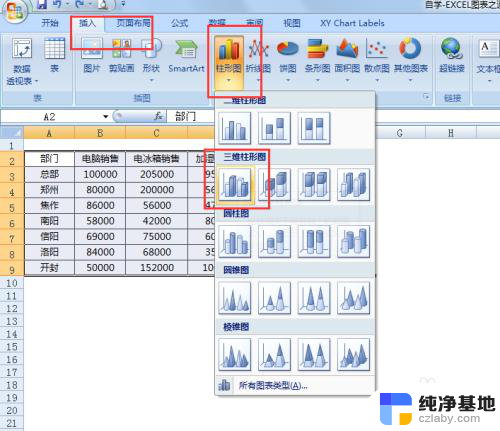
2.右击图表,“移动图表”选中“新工作表”。输入相应的名称,确定,完成图表工作表的创建
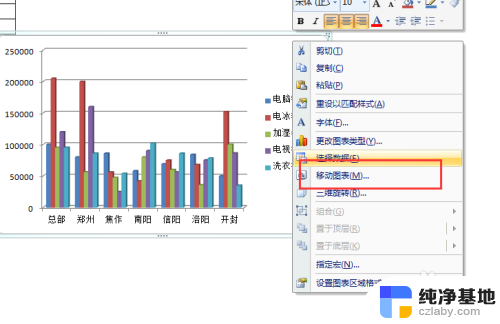
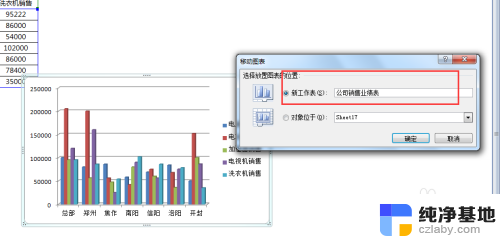
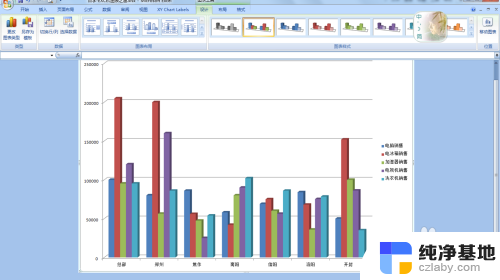
3.右键“更改图表类型”,选择好“折线图”
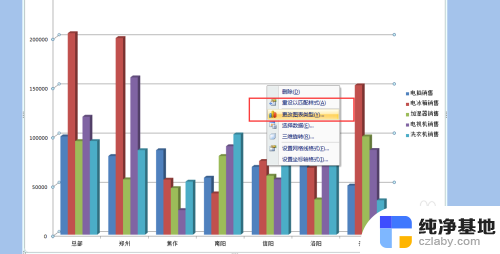
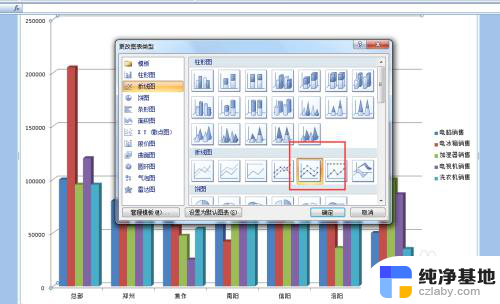
4.“设置数据系列格式”,切换“阴影”选择一种阴影效果
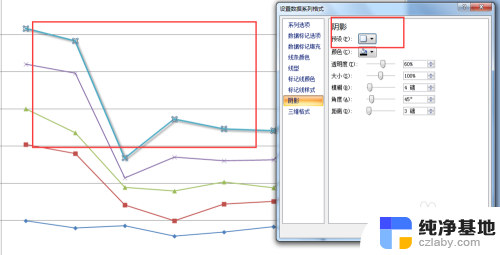
5.点击“图表工具”“布局”“添加次要网格线”“设置网格线的格式”实线,0.75磅,

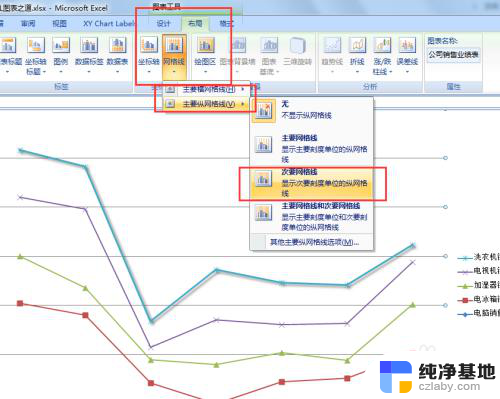
6.设置绘图区格式,“填充”“渐变填充”调整图例,字体,即可完成
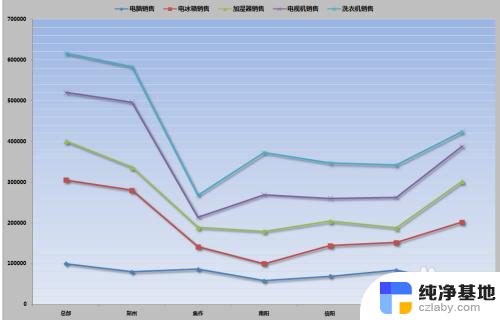
以上就是excel工作表的图标是什么的全部内容,如果遇到这种情况,你可以根据小编的操作来解决,非常简单快速,一步到位。
- 上一篇: 微信里删除的文件还能找回来吗
- 下一篇: 电脑传感器录指纹在哪里
excel工作表的图标是什么相关教程
-
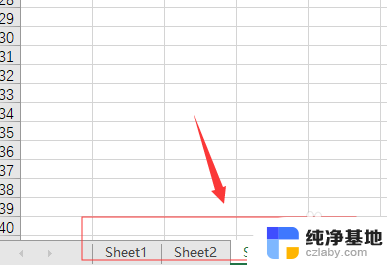 如何合并excel中的两个工作表
如何合并excel中的两个工作表2024-07-09
-
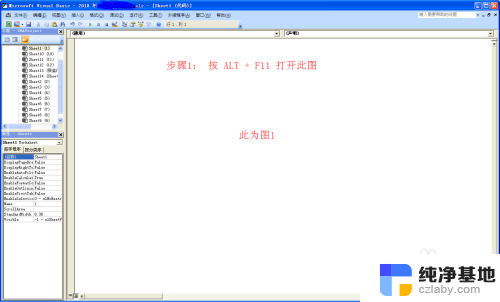 2007版excel合并多个工作表
2007版excel合并多个工作表2024-06-06
-
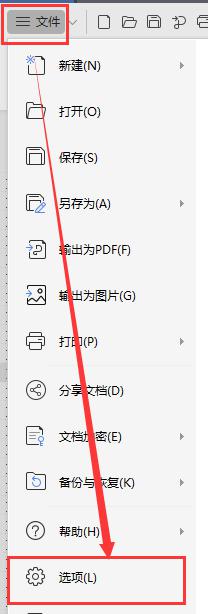 wps工作表标签不在了
wps工作表标签不在了2024-05-03
-
 wps为什么筛选项图标是黑的
wps为什么筛选项图标是黑的2024-02-27
电脑教程推荐